Wenn Sie wollen Anmeldebildschirm in Windows 11 oder Windows 10 umgehen, hier erfahren Sie, wie Sie es tun können. Es gibt hauptsächlich zwei Methoden, um diese Aufgabe zu erledigen: die Verwendung von Microsoft Autologon und die Verwendung des Registrierungseditors. Hier haben wir beide Methoden beschrieben, damit Sie eine davon entsprechend Ihren Anforderungen verwenden können.
Windows 11/10 hat den Sperrbildschirm und den Anmeldebildschirm im Vergleich zu den Vorgängerversionen des Betriebssystems neu gestaltet. Schalten Sie Ihren PC ein und Sie sehen zunächst den Sperrbildschirm mit einigen nützlichen Informationen. Sie können dies auch ablehnen, um zur Anmeldeseite zu gelangen, wo Sie Ihre Anmeldeinformationen eingeben können, um sich bei Ihrem Konto anzumelden. Manchmal möchten Benutzer jedoch nichts auf der Anmeldeseite sehen und möchten sich abhängig von der ausgewählten Domäne und dem Kontotyp automatisch anmelden (Lokal oder MSA). In diesem Tutorial führen wir Sie durch die Schritte, mit denen Sie den Anmeldebildschirm in Windows 11/10 umgehen können Microsoft SysInternals Autologon oder durch Bearbeiten der Windows-Registrierung.
Anmeldebildschirm in Windows 11/10 umgehen
Wir haben bereits gesehen, wie man den Windows-Anmeldebildschirm ausschaltet und sich automatisch mit anmeldet Benutzerpasswörter kontrollieren2 oder netplwiz. Sehen wir uns nun an, wie Sie dies mit dem Microsoft Autologon-Dienstprogramm oder durch Optimierung der Windows-Registrierung tun.
1]Mit Microsoft Autologon
Autologon ist ein leichtes Dienstprogramm von Microsoft, mit dem sich der in Windows integrierte Mechanismus zur automatischen Anmeldung konfigurieren lässt. Ähnlich wie netplwiz Mit dem Dienstprogramm können Sie die Anmeldeinformationen für jedes lokale oder MSA-Konto für einen bestimmten Domänennamen speichern. Der wichtigste Vorteil von Autologon besteht jedoch darin, dass es verschlüsselt Geben Sie das Kennwort ein, bevor Sie es in der Registrierung speichern.
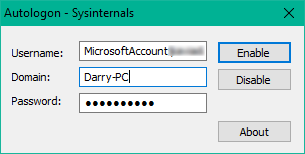
Laden Sie das Autologon-Tool herunter von Hier und dann laufen autologon.exe Datei, um sie zu starten. Geben Sie die erforderlichen Informationen ein und klicken Sie Aktivieren , um den Mechanismus zum Umgehen des Kennwortbildschirms für das ausgewählte Benutzerkonto zu aktivieren. Auf dem Bildschirm wird eine Meldung angezeigt, die bestätigt, dass der Autologon-Mechanismus erfolgreich konfiguriert wurde.
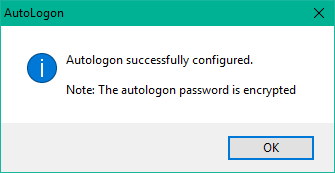
Sie können das Autologon-Dienstprogramm auch über die Eingabeaufforderung mit der folgenden Syntax verwenden:
autologon user domain password
2]Verwenden des Registrierungseditors
Befolgen Sie dazu die folgenden Schritte:
1. Erstellen Sie zuerst einen Systemwiederherstellungspunkt und drücken Sie dann Windows-Taste + R auf Ihrer Tastatur, um das Ausführen-Feld zu starten. Typ regedit.exe und drücken Sie die Eingabetaste, um den Registrierungseditor zu öffnen.
2. Navigieren Sie zum folgenden Pfad im linken Bereich des Registrierungseditors.
HKEY_LOCAL_MACHINE\SOFTWARE\Microsoft\Windows NT\CurrentVersion\Winlogon
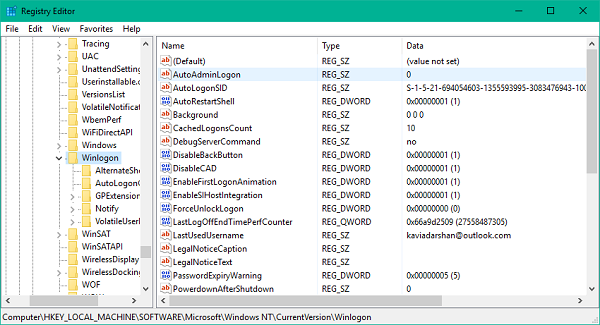
3. Doppelklicken Sie nun im rechten Seitenbereich AutoAdminLogon und ändern Sie seinen Wert in 1.
Danach müssen Sie einige zusätzliche Zeichenfolgenwerte zum Speichern Ihrer Kontoanmeldeinformationen erstellen. Klicken Sie einfach mit der rechten Maustaste auf Winlogon Wählen Sie im linken Seitenbereich Neu > Zeichenfolgenwert ausund erstellen Sie nacheinander die folgenden Zeichenfolgen mit den ihnen zugewiesenen jeweiligen Werten. Wenn die Zeichenfolgenwerte bereits vorhanden sind, müssen Sie den Wert nur entsprechend bearbeiten.
| String-Name | String-Wert |
| Standarddomänenname | Computername (für lokales Konto) oder Domänenname |
| Standardbenutzername | Benutzername (gemäß C:\Benutzer\ |
| Standard-Passwort | Passwort für das ausgewählte Konto |
Sobald alle Zeichenfolgenwerte erstellt/bearbeitet sind, speichern Sie einfach die Einstellungen und verlassen Sie den Registrierungseditor.
Ich muss erwähnen, dass ein Nachteil der Verwendung des Registrierungseditors für die automatische Anmeldung darin besteht, dass Ihr Passwort hier im Nur-Text-Format gespeichert wird. Jeder mit Registrierungszugriff kann es sehen und bearbeiten. Bei der Nutzung ist dies jedoch nicht der Fall netplwiz oder Autologon. Ihr Passwort ist dort ordnungsgemäß verschlüsselt und es erfolgt kein entsprechender Eintrag im Registrierungseditor.
Wie kann ich die Anmeldung bei Windows 11/10 über den Anmeldebildschirm umgehen?
Wie im Artikel beschrieben, können Sie mithilfe von Microsoft Autologon die Anmeldung bei Windows 11/10 über den Anmeldebildschirm umgehen. Darüber hinaus können Sie dazu auch den Registrierungseditor verwenden. Wenn Sie eine einfache und unkomplizierte Methode wünschen, können Sie die Anwendung anstelle des Windows-Registrierungseditors verwenden.
Wie umgehe ich den Anmeldebildschirm auf meinem Computer?
Es gibt zwei Möglichkeiten, den Anmeldebildschirm auf Ihrem Computer zu umgehen – egal, ob Sie Windows 11 oder Windows 10 verwenden. Es gibt eine einfache App namens Microsoft Autologon. Sie können es herunterladen und verwenden, um es zu verwirklichen. Wenn Sie jedoch keine Drittanbieter-App verwenden möchten, können Sie jederzeit die Registrierungseditor-Methode verwenden.
Ich hoffe, dieser Tipp ist für Sie nützlich.






